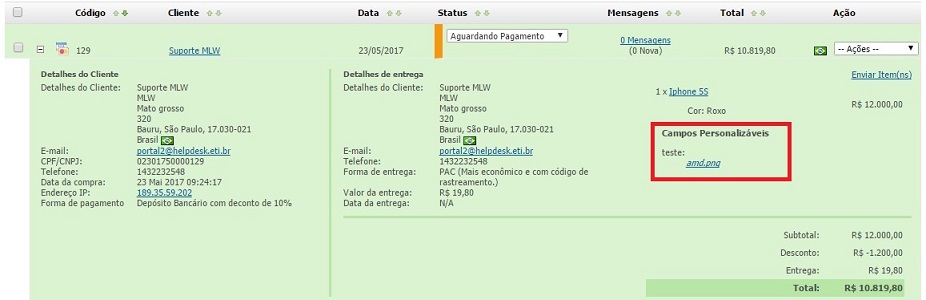Campos Personalizados
De Melhor Loja Web
(→Campo Upload) |
|||
| Linha 1: | Linha 1: | ||
| + | Campos personalizados permitem que você tenha informações adicionais exibidas na página do produto, tais como código de um livro, ou data de lançamento de um DVD. | ||
| + | Estas informações aparecerão na aba 'Outras Informações' | ||
| + | |||
=Campo Upload= | =Campo Upload= | ||
<br /> | <br /> | ||
| Linha 7: | Linha 10: | ||
[[Arquivo:Campos_Personalizados.png]] | [[Arquivo:Campos_Personalizados.png]] | ||
<br /><br /> | <br /><br /> | ||
| - | 1 - Tipo do campo Personalizado, Selecione a opção Arquivo, para criar um campo Upload. | + | '''1''' - Tipo do campo Personalizado, Selecione a opção Arquivo, para criar um campo Upload. |
<br /> | <br /> | ||
| - | 2 - Neste campo deverá ser informado o texto que irá estar ao lado do campo upload, descrevendo o campo. | + | '''2''' - Neste campo deverá ser informado o texto que irá estar ao lado do campo upload, descrevendo o campo. |
<br /> | <br /> | ||
| - | 3 - Se este CheckBox for marcado será necessário realizar um upload OBRIGATÓRIAMENTE, não será possível realizar pedido sem realizar um upload. | + | '''3''' - Se este CheckBox for marcado será necessário realizar um upload OBRIGATÓRIAMENTE, não será possível realizar pedido sem realizar um upload. |
<br /> | <br /> | ||
| - | 4 - Neste Campo, defina as extensões do arquivo que o campo poderá receber(Caso tenha mais de um, separe por virgula), EX: JPG,PNG,EXE | + | '''4''' - Neste Campo, defina as extensões do arquivo que o campo poderá receber(Caso tenha mais de um, separe por virgula), EX: JPG,PNG,EXE |
<br /> | <br /> | ||
| - | 5 - Defina o Tamanho máximo do arquivo, lembre-se que o campo está em KB, 1 MegaByte (MB) = 1024 KB | + | '''5''' - Defina o Tamanho máximo do arquivo, lembre-se que o campo está em KB, 1 MegaByte (MB) = 1024 KB |
<br /> | <br /> | ||
| - | 6 - Botão de repetição, pois você pode incluir outros campos personalizados para este produto. | + | '''6''' - Botão de repetição, pois você pode incluir outros campos personalizados para este produto. |
<br /><br /> | <br /><br /> | ||
OBS: caso tenha mais de um produto, deverá repetir este processo em todos. | OBS: caso tenha mais de um produto, deverá repetir este processo em todos. | ||
Edição de 10h56min de 23 de maio de 2017
Campos personalizados permitem que você tenha informações adicionais exibidas na página do produto, tais como código de um livro, ou data de lançamento de um DVD. Estas informações aparecerão na aba 'Outras Informações'
Campo Upload
Sim ! é possível que o cliente envie algum arquivo junto à compra de algum produto, porém o arquivo somente será enviado caso o pedido seja finalizado.
Dentro de algum produto, clique na aba "Campos Personalizados"

1 - Tipo do campo Personalizado, Selecione a opção Arquivo, para criar um campo Upload.
2 - Neste campo deverá ser informado o texto que irá estar ao lado do campo upload, descrevendo o campo.
3 - Se este CheckBox for marcado será necessário realizar um upload OBRIGATÓRIAMENTE, não será possível realizar pedido sem realizar um upload.
4 - Neste Campo, defina as extensões do arquivo que o campo poderá receber(Caso tenha mais de um, separe por virgula), EX: JPG,PNG,EXE
5 - Defina o Tamanho máximo do arquivo, lembre-se que o campo está em KB, 1 MegaByte (MB) = 1024 KB
6 - Botão de repetição, pois você pode incluir outros campos personalizados para este produto.
OBS: caso tenha mais de um produto, deverá repetir este processo em todos.
Pronto, agora seu produto ficará assim:

Quando um pedido for finalizado, na tela de pedidos irá aparecer assim: